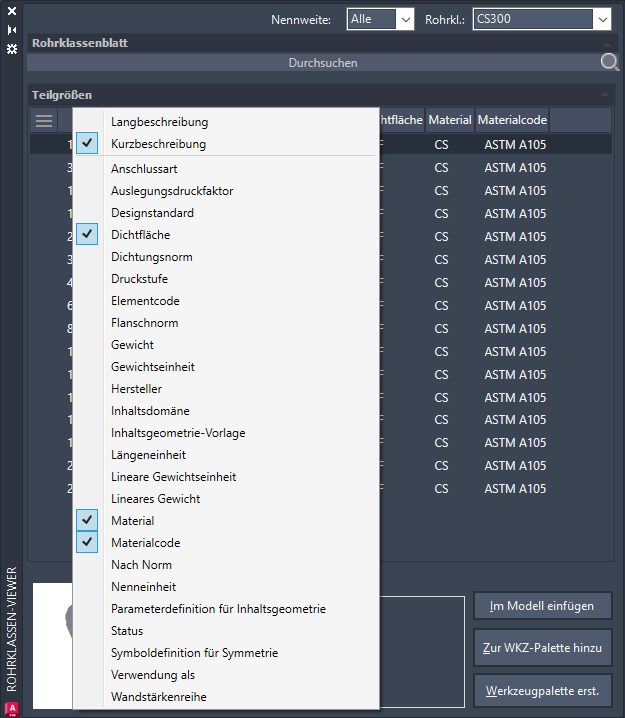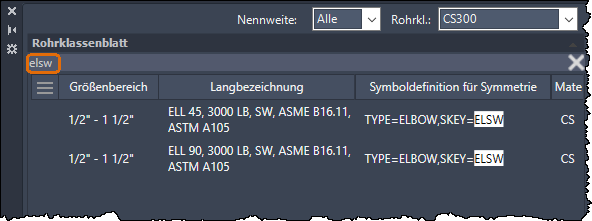Über einen Rohrklassen-Viewer können Rohre oder Rohrformstücke zu einem Modell hinzugefügt werden.
Der Rohrklassen-Viewer nutzt Rohrklassendateien zur Kontrolle von Teilgrößen, Auswahl und Routingprioritäten. Nach dem Öffnen einer Rohrklassendatei können Sie Rohrklassenblätter einsehen, Elemente einem 3D-Modell hinzufügen und Werkzeugpaletten anpassen.
Zeigen Sie alle für eine bestimmte Größe in der ausgewählten Rohrklasse verfügbaren Teile an. Änderungen an der Nennweiten- und Rohrklassenliste werden sowohl im Rohrklassen-Viewer als auch in der Gruppe Teil einfügen in der Multifunktionsleiste aktualisiert.
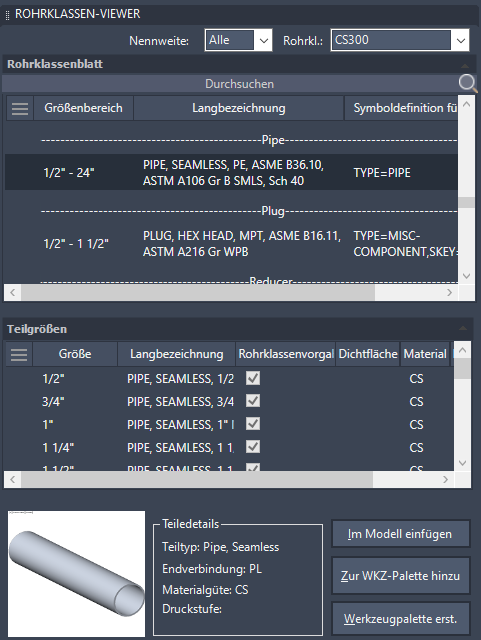
Der Rohrklassen-Viewer ermöglicht das Anpassen von Spalten und das Durchsuchen nicht angezeigter Eigenschaften.
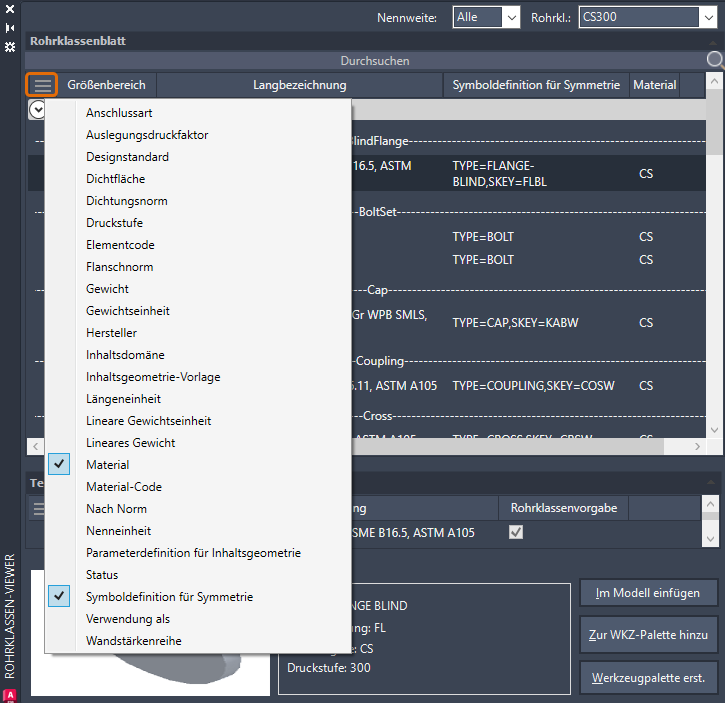
Wenn Sie bereits benutzerdefinierte Eigenschaften im Rohrklassen-Editor hinzugefügt haben, werden diese im Flyout Eigenschaftenliste angezeigt. Benutzerdefinierte Eigenschaften von Teilefamilien werden in der Eigenschaftenliste des Rohrklassenblatts angezeigt, während die benutzerdefinierten Eigenschaften von Teilgrößen in Teilgrößen angezeigt werden.
Sie können wählen, ob die Langbezeichnung oder die Kurzbezeichnung für Bauteilgrößen angezeigt werden soll.